Facebook: Pojasnitev dosega, prikazov in angažiranja
Če niste prepričani, kaj so prikazi, doseg in angažiranje na Facebooku, berite naprej, da izvedete več. Oglejte si to enostavno razlago.
Priznajte: v preteklosti ste na Facebooku iskali nekaj bivših ali kakšno vprašljivo vsebino. Vsi smo to naredili. Sramu ni! Kaj pa storite, ko ne želite več, da se ti določeni elementi prikazujejo v vaši zgodovini iskanja? Brez skrbi – pokazal vam bom, kako odstraniti zgodovino iskanja Facebook tako prek aplikacije kot spletnega mesta v vašem brskalniku.
Odprite svojo aplikacijo Facebook in tapnite polje »Išči« . Prikazala se bodo vaša najnovejša iskanja. Tapnite gumb »Uredi« na desni strani zaslona.
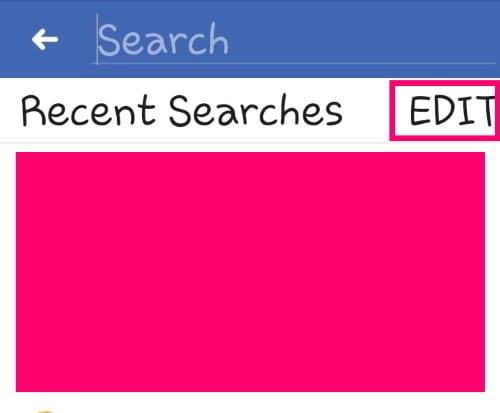
S tem se odpre vaš dnevnik dejavnosti. Od tu lahko kliknete »X« poleg posameznih iskanj ali tapnete modre besede »Počisti iskanja«, ki bodo vse odstranile.
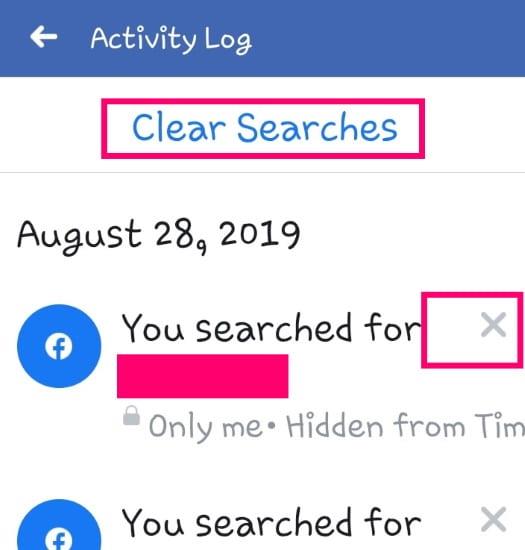
Če se odločite, da se znebite vsega, bo v potrditvi navedeno »Nič za prikaz«, in če se vrnete na tapkanje v iskalni vrstici, boste zdaj razkrili, da je brez zgodovine iskanja.
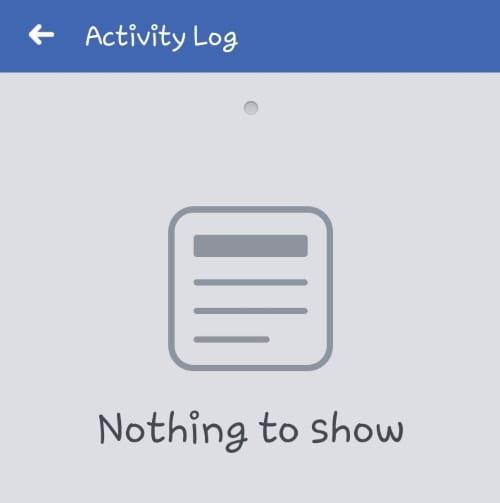
Odprite Facebook v svojem najljubšem brskalniku. Tapnite kjer koli v iskalni vrstici, da odprete zgodovino iskanja.
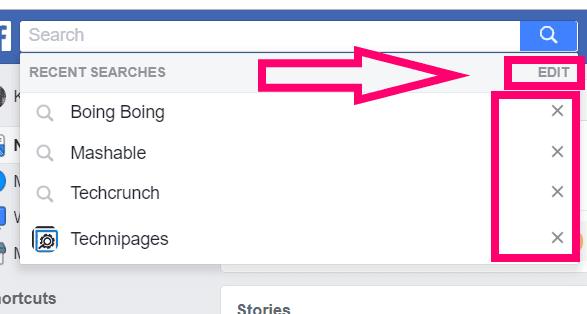
Še enkrat kliknite »X« poleg posameznih iskanj ali kliknite gumb »Uredi« . Če izberete ta gumb »Uredi«, se odpre novo okno, v katerem je navedeno vse, kar ste iskali na Facebooku. Moj je bil prazen, ko sem začel, ker sem ga pravkar počistil v aplikaciji za ta članek, zato sem tja vrgel prvih nekaj spletnih mest, ki sem jih lahko pomislil.
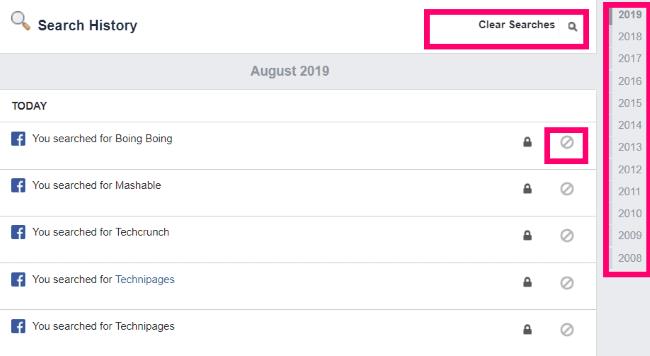
Odlična stvar pri tem, da to počnete v spletu, je, da če ne želite počistiti vsega, se lahko vedno pomikate in jih naredite enega za drugim in celo iščete po letih. Morda samo veste, da ste se leta 2016 nekoliko znoreli zaradi slabega razhoda in ste se nekaj plazili. Se zgodi, veš? Kliknite na leto na desni strani zaslona in hitro vas bo pripeljal tja!
Če ste se pripravljeni znebiti vsega naenkrat, kliknite povezavo »Počisti iskanja« v zgornjem desnem kotu zaslona. Nato boste prejeli potrditveno polje.
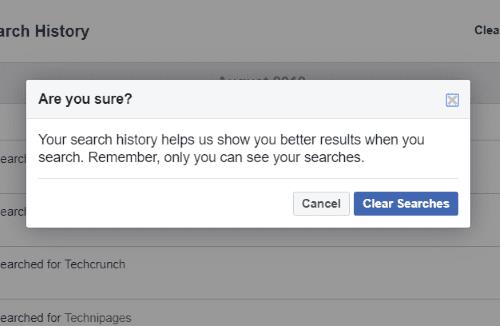
Čeprav lahko samo vi vidite, kaj ste iskali, bo lahko videl tudi vsak, ki ima dostop do vašega telefona ali brskalnika (medtem ko ste prijavljeni). To je razlog, zakaj mnogi od vas (nas!) želijo narediti te korake.
Ali imate še kakšna vprašanja o Facebooku, s katerimi vam lahko pomagam? Obvesti me! Vedno sem tu, da pomagam.
Veselo iskanje po Facebooku!
Če niste prepričani, kaj so prikazi, doseg in angažiranje na Facebooku, berite naprej, da izvedete več. Oglejte si to enostavno razlago.
Ali poskušate naložiti fotografijo ali video na Facebook, vendar se nalaganje zatakne za vedno? Naučite se, kako odpraviti zataknjene nalaganja na Facebooku za Android.
Če želite preprosto prositi prijatelje za priporočila za določeno aktivnost, pojdite na "Kaj imate v mislih?" in vpišite svoje vprašanje.
Za ustvarjanje ponavljajočih se dogodkov na Facebooku pojdite na svojo stran in kliknite na dogodke. Nato dodajte nov dogodek in kliknite na gumb za ponavljajoči se dogodek.
Za blokiranje nekoga iz vaše Facebook poslovne strani, pojdite na Nastavitve, izberite Osebe in druge strani ter kliknite na Blokiraj iz strani.
Na Facebooku lahko uporabite sezname prijateljev Poznaniki ali Omejeni, da delite manj s posebnimi osebami.
Lahko dodate več soorganizatorjev na dogodek na Facebooku. To storite tako, da pojdete na Nastavitve dogodka in v polje za soorganizatorja vpišete ime prijatelja.
Vaši prijatelji na Facebooku lahko vidijo vse komentarje, ki jih napišete na javnih objavah. Komentarji na Facebooku nimajo individualnih nastavitev zasebnosti.
Če naletite na lažni ali kloniran Facebook račun ali stran, je najboljša rešitev, da ga prijavite Meti.
Da prijavite prevaranta na Facebooku, kliknite na Dodaj možnosti in izberite Poišči pomoč ali prijavi profil. Nato izpolnite obrazec za prijavo.
Da prenehate videti objave iz Facebook skupin, pojdite na stran te skupine in kliknite na Več možnosti. Nato izberite možnost Prekliči sledenje skupini.
Ni 100-odstotno zanesljivega načina, da preverite, ali je nekdo dejansko online na Facebooku, ko se zdi, da je offline.
Poznavanje načina spreminjanja nastavitev zasebnosti Facebooka na telefonu ali tabličnem računalniku bo olajšalo upravljanje vašega računa.
Bližnji prijatelji so ljudje, s katerimi želite deliti vse. Po drugi strani so znanci ljudje, s katerimi morda želite deliti manj.
Izvedite, kako lahko preverite, kdo je delil vašo objavo na Facebooku in prilagodite nastavitve zasebnosti, da zaščitite svoje vsebine.
Uporabite to vadnico, če želite izvedeti, kako nastaviti zvok obvestil za Facebook obvestila in sporočila.
Če Facebook Messenger ne upodablja večpredstavnostnih datotek, znova zaženite aplikacijo, počistite predpomnilnik in preverite posodobitve.
Spremljajte, kako skriti svoj aktivni status na Facebooku ter prilagodite nastavitve zasebnosti, da izboljšate svojo uporabniško izkušnjo.
Če na Facebooku ne morete storiti ničesar zaradi napake pri izvajanju poizvedbenih napak, se odjavite, počistite predpomnilnik in nato znova zaženite napravo.
V tem priročniku smo vam pokazali, kako lahko preprečite svojim prijateljem na Facebooku, da vidijo vašo dejavnost, všečke in seznam prijateljev.
Kako omogočiti blokator oglasov na vaši napravi z Androidom in kar najbolje izkoristiti možnost motenih oglasov v brskalniku Kiwi.
Če niste prepričani, kaj so prikazi, doseg in angažiranje na Facebooku, berite naprej, da izvedete več. Oglejte si to enostavno razlago.
Ali se sprašujete, kako prenesti datoteke iz sistema Windows na naprave iPhone ali iPad? Ta praktični vodnik vam pomaga pri tem procesu brez težav.
Ko omogočite odstotek baterije na svojem Android telefonu, boste vedeli, koliko baterije je še preostalo. Tukaj je enostaven način, kako to omogočiti.
Sprememba nastavitev glasu za aplikacijo Waze vam omogoča, da slišite drugačen glas, vsakič, ko potrebujete potovati. Tukaj je, kako ga spremeniti.
Izbris zgodovine prenosov Android vam pomaga pridobiti več prostora za shranjevanje med drugimi stvarmi. Tukaj so koraki, ki jih morate sprejeti.
Samsung Galaxy Z Fold 5 je eno najbolj privlačnih naprav svojega časa v letu 2023. Z obsežnim zložljivim zaslonom velikosti 7,6 palca in 6,2-palčnim sprednjim zaslonom, Z Fold 5 ustvarja občutek, da držite in se ukvarjate z prihodnostjo.
Kako konfigurirati nastavitve blokiranja oglasov za Brave na Androidu s pomočjo teh korakov, ki jih lahko izvedete v manj kot minuti. Zavarujte se pred vsiljivimi oglasi z uporabo teh nastavitev blokiranja oglasov v brskalniku Brave za Android.
Pokažemo vam, kako rešiti težavo, kjer so možnosti varčevalnika zaslona v Microsoft Windows 11 sivkaste.
Iščete telefon, ki se lahko zloži? Odkrijte, kaj ponuja najnovejši Samsung Galaxy Z Fold 5 5G.
























